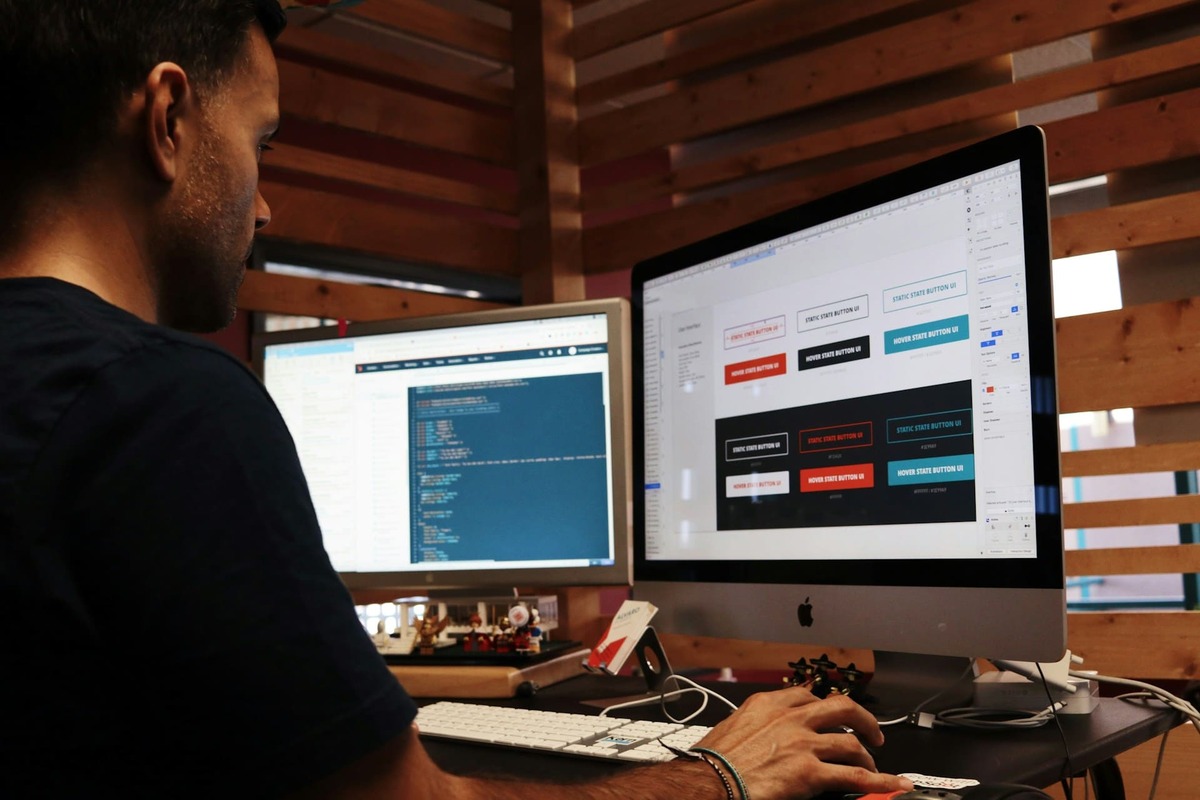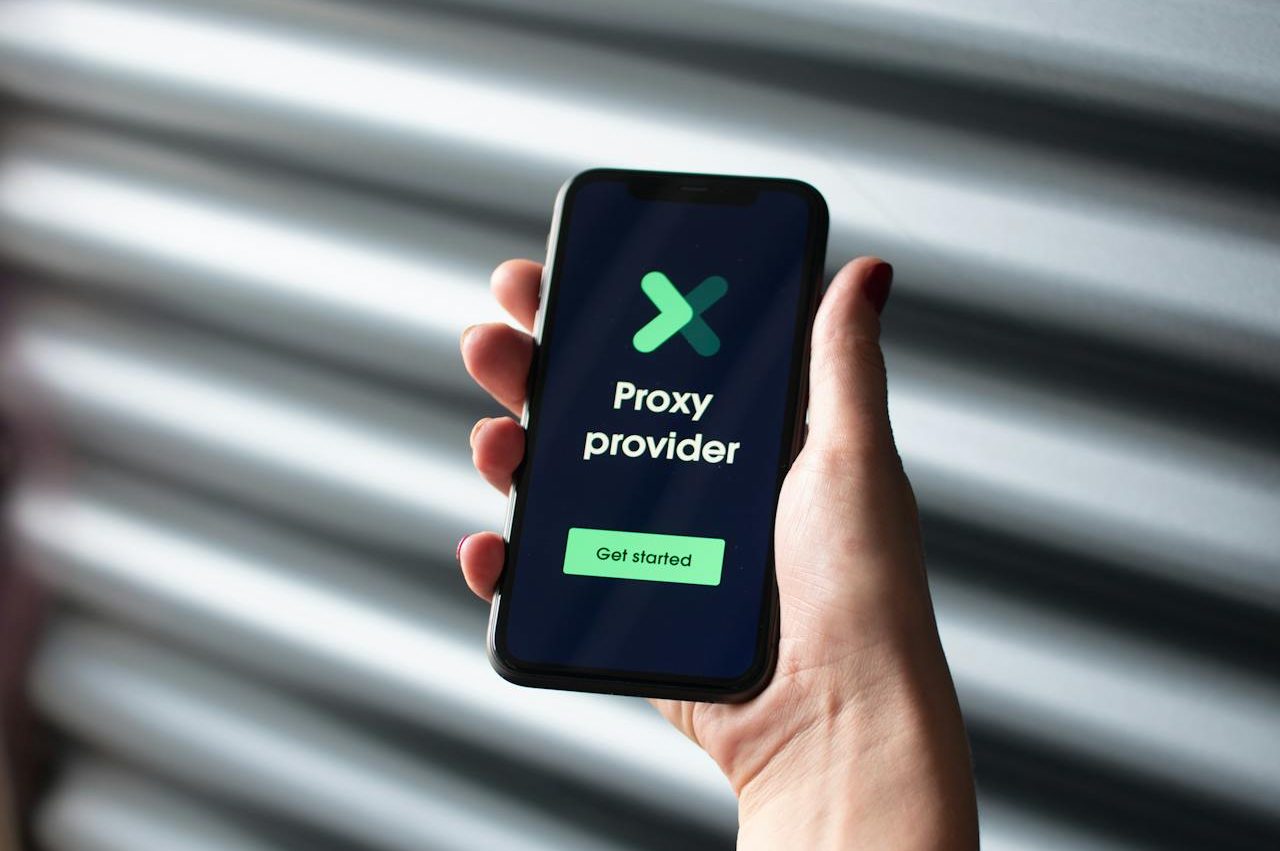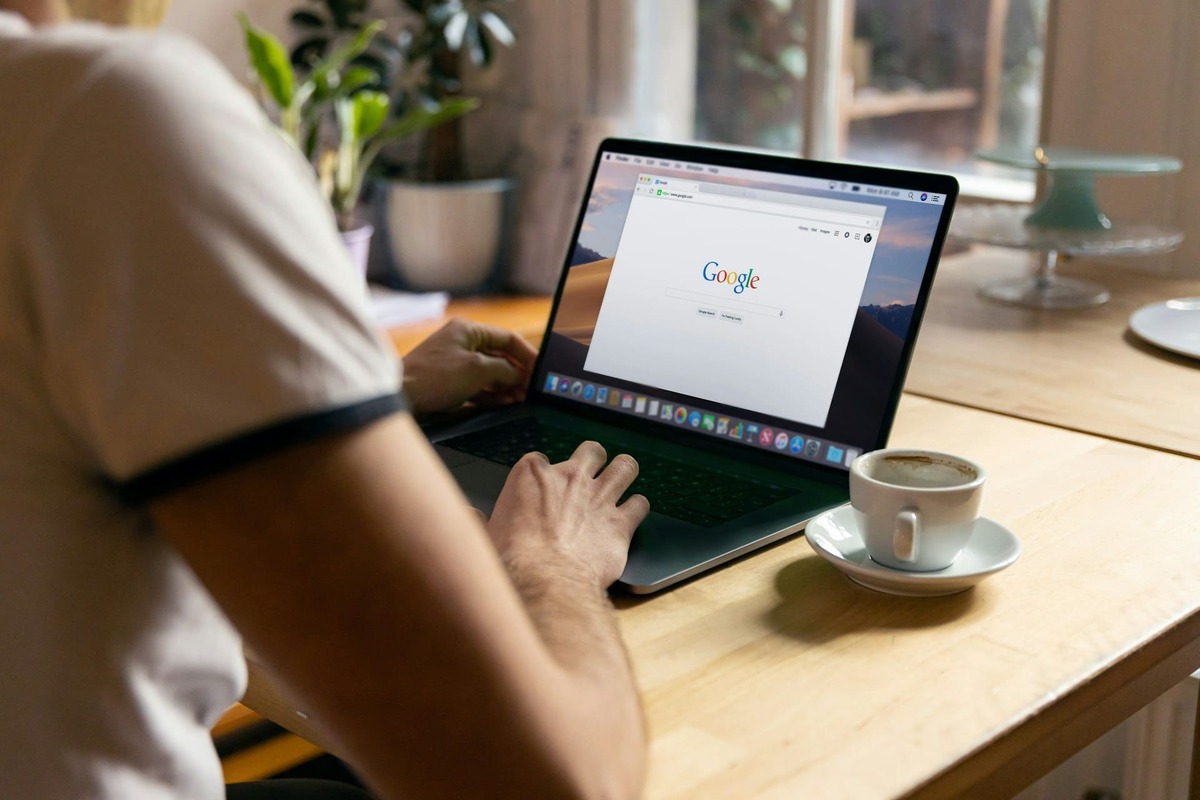
Серед улюблених браузерів, які використовуються для входу в Інтернет багатьма користувачами, на увагу заслуговує Гугл Хром. Щодня ним користуються мільйони людей, які часто стикаються з різними блокуваннями та обмеженнями. Вирішити цю проблему можна, якщо підключити проксі для Хрома. Це дасть змогу не тільки безперешкодно насолоджуватися улюбленими сайтами, а й поліпшити швидкість з’єднання.
Переваги та недоліки проксі серверів
Налаштування проксі в Хромі відкриває велику кількість незаперечних переваг, серед яких варто виділити такі:
- можливість приховати особисту IP-адресу – під час використання можна отримати доступ до будь-якого веб-ресурсу без необхідності ідентифікації особистості;
- фільтрація запитів – це дає змогу обмежувати доступ певним особам до використання сайтів;
- безпека і захист – при використанні proxy створюється додатковий захист від хакерських атак і вірусів;
- ефективність і продуктивність – здійснюється процес прискорення обробки інформації та виконання різних завдань;
- забезпечення повної анонімності та конфіденційності – це перевірений варіант для тих користувачів, які бажають приховати власну особистість у мережі;
- розміщення бізнесу – такий варіант підходить тим компаніям, які бажають демонструвати інформацію на різних сайтах без обмежень.
Розглядаючи приватні мобільні проксі, не варто забувати і про деякі недоліки. Серед них зустрічаються такі:
- крадіжка власних даних – це відбувається тому, що в кеші часто зберігаються паролі та логіни для доступу до різних акаунтів;
- несумісність – ця проблема виникає тоді, коли проксі Хром несумісний безпосередньо з локальною мережею серверів;
- вартість – безкоштовні варіанти найчастіше працюють досить повільно, а платні мають найрізноманітнішу цінову політику, у якої немає меж.
Використання proxy має безліч плюсів і деякі мінуси, але, незважаючи на це, необхідно ознайомитися з особливостями їхньої інсталяції в браузері.

Методи налаштування проксі-сервера в Google Chrome
Перший спосіб
Ставлячи питання про те, як налаштувати проксі в Хромі, важливо розглянути кілька методів. Перший спосіб складається з певного алгоритму дій.
1. У верхньому правому куті браузера необхідно відкрити “Налаштування”.
2. У пошуковому рядку можна задати запит “Проксі”, після чого перейти в категорію “Відкрити налаштування для комп’ютера”.
3 Знайти розділ “Налаштування вручну” і виконати активацію за допомогою натискання на перемикач.
4. На наступному етапі потрібно вказати порт і IP-адресу і не забути натиснути на кнопку “Зберегти”.
Виконати налаштування також можна безпосередньо через властивості браузера. Найчастіше такий спосіб застосовується тоді, коли використовуються більш просунуті протоколи для з’єднання.
Другий спосіб
1. У пошуковому рядку операційної системи Windows потрібно вказати запит “Властивості браузера” і відкрити їх.
2. Переходимо на вкладку “Підключення” і шукаємо розділ “Налаштування мережі”.
3. навпроти меню “Використовувати проксі-сервер” встановлюємо перемикач, вводимо порт і адресу.
4. Щоб вибрати відповідний протокол для з’єднання, потрібно натиснути на кнопку “Додатково”.
Щоб усі налаштування набули чинності, обов’язково потрібно підтвердити всі дії. Якщо виникає питання, як відключити проксі в Хромі, для цього потрібно пройти всі кроки в такому ж порядку.
Детальна інструкція налаштування проксі сервера в Google Chrome
Налаштування і зміна proxy в браузері Гугл Хром складається з деяких базових кроків.
1. Вмикаємо проксі.
2. Вказуємо порт і IP-адресу для під’єднання.
3. Встановлюємо всі позначки.
4. Зберігаємо проксі.
Проблеми під час налаштування проксі та методи їх вирішення
Перед тим, як увімкнути проксі в Хромі, важливо знати, що на етапі встановлення налаштувань можуть виникати складнощі. При появі різних видів неполадок варто скористатися такими рекомендаціями:
- виконайте перезавантаження персонального комп’ютера;
- проведіть сканування пристрою за допомогою антивірусної програми;
- перевірте всі налаштування додатків і самого браузера;
- здійсніть повний аудит операційної системи.
Щоб уникнути помилок і проблем на етапі встановлення proxy, рекомендується віддавати перевагу перевіреним і надійним варіантам для використання на особистому ПК.